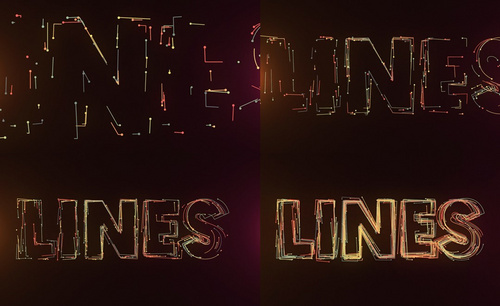cad线性标注快捷键如何设置
发布时间:2021年07月05日 13:47
每个软件里边都会有一些快捷键,这样可以方便我们的操作,但是一些快捷键是需要自己进行设置的,就比如cad线性标注快捷键如何设置,本期小编就来分享给大家具体的操作方法,我们一起来学习吧!
操作步骤如下:
1、进入标注样式界面
首先,我们打开一张草图,点击【标注样式】按钮,可以进入标注样式的修改及新建界面,你可以根据自己的要求进行修改设置。
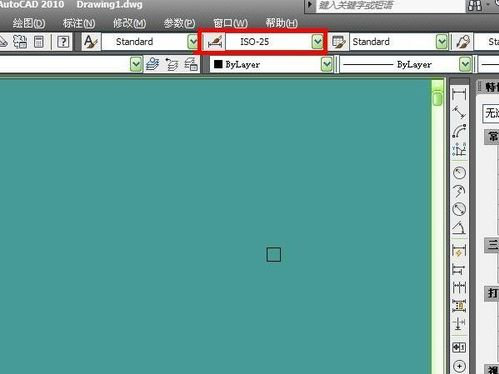
2、点击标注样式管理器
点击选择标注样式管理器左面的样式,选择你想修改的样式,再点击右面的修改按钮就可以进行修改。
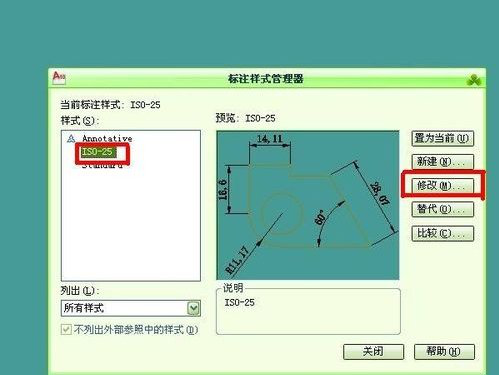
3、修改样式
进入修改标注样式界面,点击文字按钮,选择一种文字样式,在下面修改适宜的文字高度,这个可以根据绘图需求设置。
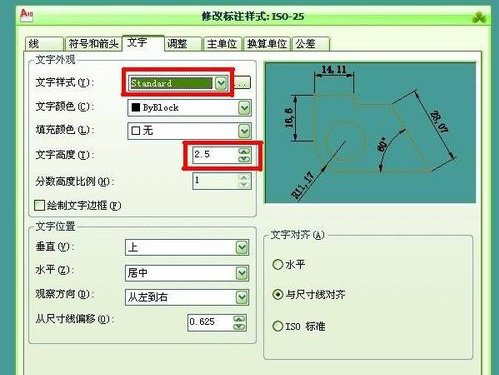
4、设置主单位
点击主单位按钮,把比例因子设置成1时表示图纸尺寸为实物尺寸,这个也可以根据绘图要求设置的,在点击消零里的后续,这个可以把标注尺寸后面的零位数消除。
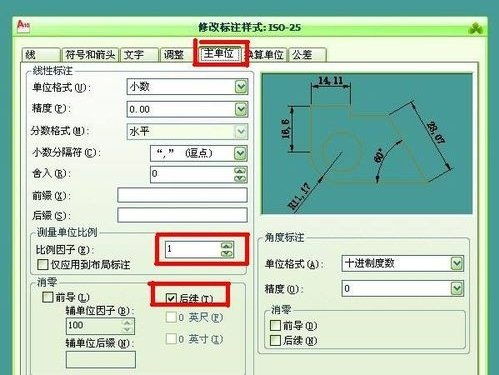
5、设置精度值
点击换算单位按钮,把精度按照精度需求设置精度值,设置完后点击【确定】按钮就可以了。
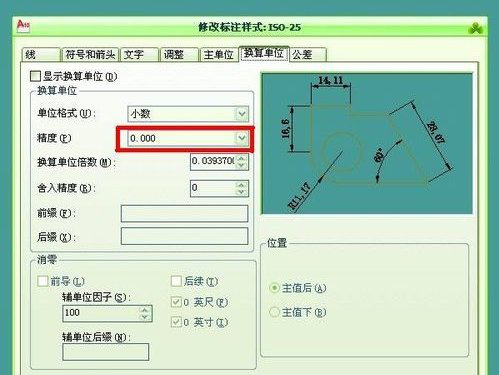
6、成功设置
设置完以后在进入标注样式管理器点击左面设置好的标注样式,点击右侧的置为当前按钮,再点击关闭即可,这样就设置完成了。
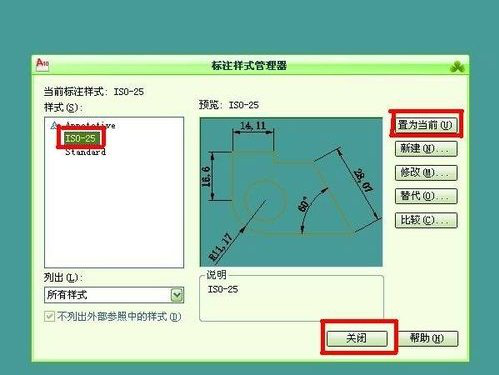
cad线性标注快捷键如何设置上方的6步操作步骤就完成了,小编把里边的重点信息都全出来了,跟着上边的步骤就可以设置成功了,以后在使用这个功能的时候,就可以独立完成了。
本篇文章使用以下硬件型号:联想小新Air15;系统版本:win10;软件版本:Autocad 2010。